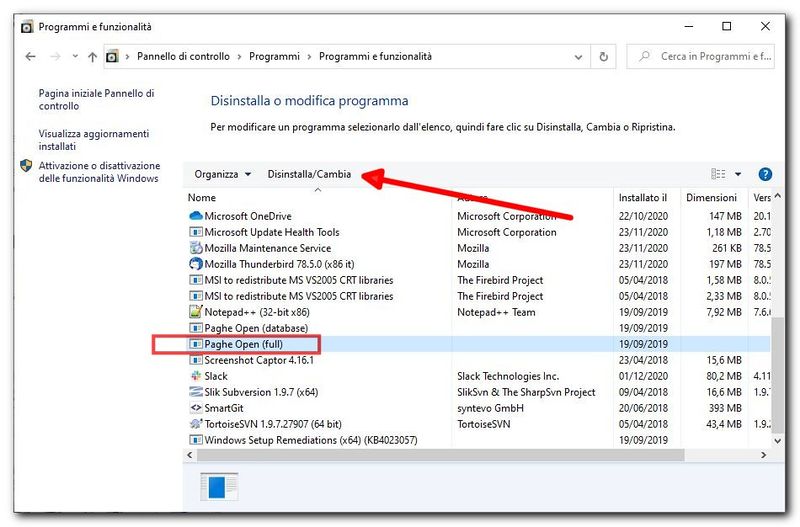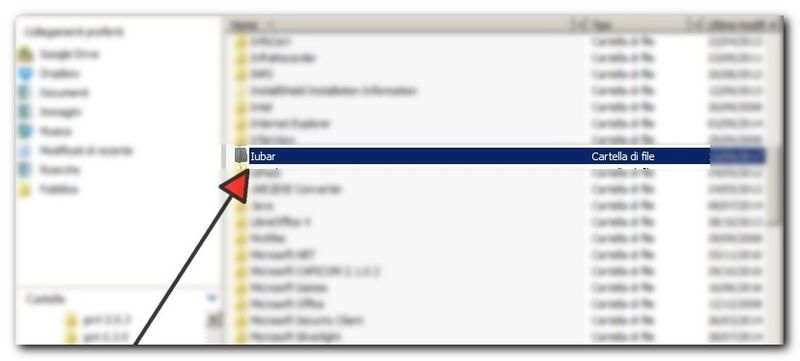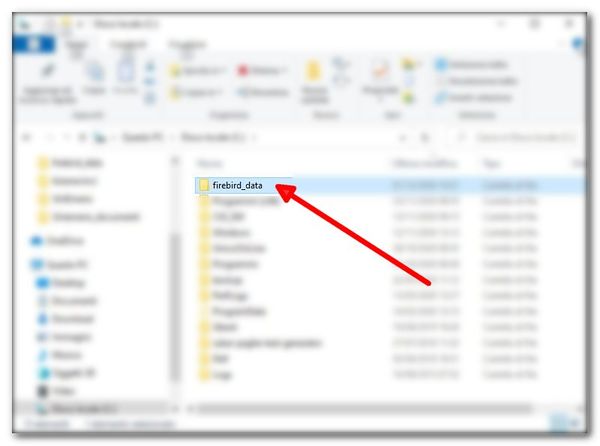Howto:Disinstallazione PagheOpen ambiente Windows: differenze tra le versioni
| Riga 22: | Riga 22: | ||
*Dal menu ''Start'' -> ''Pannello di controllo'' -> ''Programmi e funzionalità'' | *Dal menu ''Start'' -> ''Pannello di controllo'' -> ''Programmi e funzionalità'' | ||
{{-}} | {{-}} | ||
*Selezionare il programma PagheOpen (client) e cliccare sulla voce in alto ''Disinstalla o cambia'' | *Selezionare il programma PagheOpen (client) e cliccare sulla voce in alto ''Disinstalla o cambia'' | ||
Versione delle 11:30, 1 dic 2020
Disinstallazione completa di PagheOpen
| Note: Questa procedura rimuove tutti i dati inseriti nel programma, comprese le anagrafiche, le assunzioni e le gestioni dei lavoratori |
- Disinstallare PagheOpen da pannello di controllo:
- Dal menu Start -> Pannello di controllo -> Programmi e funzionalità
- Selezionare dall'elenco il programma PagheOpen e cliccare sulla voce in alto Disinstalla o cambia
eliminare la cartella iubar presente dentro C:/Programmi (x86)
Prima di effettuare una nuova installazione, dal menu download del sito PagheOpen
controllare se sono presenti delle vecchie tabelle in locale, ed eventualmente rimuoverle:
Rimozione tabelle dal disco locale C:
Disinstallazione completa della versione client/server di PagheOpen
- Dal menu Start -> Pannello di controllo -> Programmi e funzionalità
- Selezionare il programma PagheOpen (client) e cliccare sulla voce in alto Disinstalla o cambia
Disinstallazione delle tabelle PagheOpen
Disinstallazione completa e rimozione delle tabelle
- Da Start -> Pannello di controllo -> Programmi e funzionalità
- Selezionare PagheOpen (database) ed utilizzare la voce Disinstalla o cambia.
Procedere con il tasto Avanti fino alla fine della disinstallazione
Rimozione delle tabelle
| Note: La rimozione delle tabelle rimuove tutti i dati inseriti nel programma, comprese le anagrafiche, le assunzioni e le gestioni dei lavoratori |
- Posizionarsi su Risorse del computer -> disco (C:)
- Cancellare la cartella "firebird_data"
- Le tabelle sono state completamente rimosse.